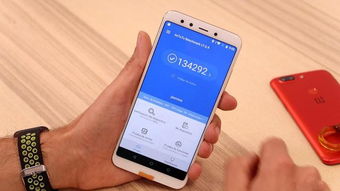msdn win7系统安装教程, 准备工作
时间:2024-11-27 来源:网络 人气:
MSDN Win7系统安装教程
准备工作

在进行MSDN Win7系统安装之前,请确保您已经做好了以下准备工作:
- 一台能够运行Win7的计算机:确保您的计算机硬件配置符合Windows 7的最低系统要求。

- 一个容量不小于4GB的U盘:用于制作启动U盘,以便安装系统。

- Win7系统ISO镜像文件:可以从微软官网或MSDN下载Windows 7的ISO镜像文件。
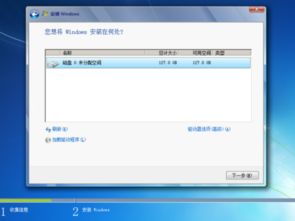
下载Win7系统ISO镜像文件

首先,您需要从微软官网或MSDN下载Windows 7的ISO镜像文件。以下是下载步骤:
1. 访问微软官网或MSDN网站。
2. 在搜索框中输入“Windows 7 ISO下载”。
3. 选择合适的版本和语言,点击下载链接。
4. 下载完成后,解压ISO文件。
制作启动U盘

接下来,您需要将ISO文件复制到U盘中,制作成启动U盘。以下是制作步骤:
1. 下载并安装大白菜U盘启动盘制作工具。
2. 将U盘插入电脑,运行大白菜U盘启动盘制作工具。
3. 在工具中选择“ISO文件”选项,并选择您刚刚解压的ISO文件。
4. 点击“制作”按钮,等待制作完成。
设置BIOS启动顺序

在安装系统之前,您需要设置BIOS启动顺序,确保电脑从U盘启动。以下是设置步骤:
1. 重启电脑,在开机过程中按下BIOS设置键(通常是F2、F10或DEL键)。
2. 进入BIOS设置界面,找到“Boot”或“Boot Order”选项。
3. 将U盘设置为第一启动设备。
4. 保存设置并退出BIOS。
安装Win7系统
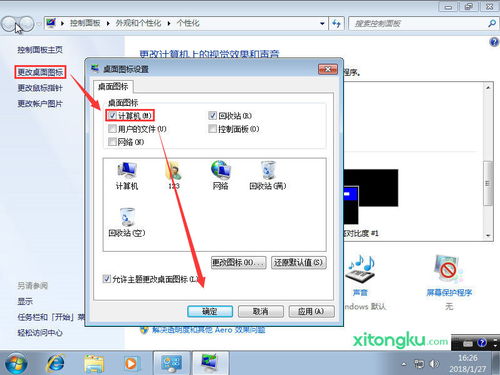
完成BIOS设置后,您就可以开始安装Win7系统了。以下是安装步骤:
1. 将制作好的启动U盘插入电脑,重启电脑。
2. 进入启动菜单,选择U盘启动。
3. 进入Windows 7安装界面,按照提示操作。
4. 选择安装类型,这里选择“自定义(高级)”。
5. 选择安装盘,点击“下一步”。
6. 等待系统安装完成,重启电脑。
激活Win7系统

安装完成后,您需要激活Win7系统。以下是激活步骤:
1. 在桌面右下角点击“系统”图标,选择“系统属性”。
2. 在“系统”窗口中,点击“激活Windows”。
3. 选择“通过电话激活Windows”。
4. 按照提示操作,完成激活。
通过以上步骤,您已经成功安装了MSDN Win7系统。在安装过程中,请注意备份重要数据,以免丢失。祝您使用愉快!
相关推荐
教程资讯
教程资讯排行